Medibang Paletta의 최고 품질 보정 도구가 여러분의 작품을 완전히 새로운 수준으로 끌어올립니다.
색상, 채도, 밝기를 활용하여 미세한 색조를 보정해 보세요. 톤 커브로 색상의 레벨을 변경하거나, 캔버스의 색감을 완전히 반전시키는 것도 가능합니다. 이 모든 것이 손가락 하나로 가능합니다.
색상 • 채도 • 밝기
이 세 가지 주요 요소는 색조 보정의 기본입니다. Medibang Paletta의 간단한 슬라이더 도구로 누구나 쉽게 색상 보정을 할 수 있습니다.
HSV(색상, 채도, 밝기) 요소를 사용하는 것이 가장 쉬운 방법입니다. 왼쪽 상단의 반짝이는 빛 아이콘을 탭하여 장식 메뉴를 열어보세요.
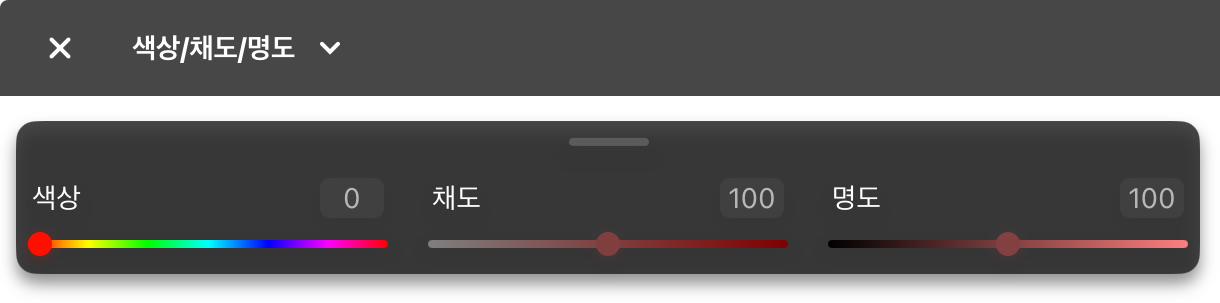
- 색상: 선택한 레이어의 색조를 결정합니다. 스펙트럼 슬라이더를 움직이면 색상이 빨강 → 파랑 → 초록 → 검정으로 바뀝니다.
- 채도: 색의 생동감을 결정합니다. 슬라이더를 왼쪽으로 이동하면 이미지의 채도가 전반적으로 감소합니다.
- 밝기: 이미지의 밝기 또는 어두움을 결정합니다.
색 반전
선택한 레이어나 이미지의 색상을 완전히 반전시킵니다. 원래 밝았던 부분은 어두워지고, 어두웠던 부분은 밝아집니다.
초현실적이고 멋진 효과를 원하거나 대비를 확인하고 싶을 때 유용합니다.
톤 커브
Medibang Paletta의 톤 커브는 레이어에 그려진 색상을 쉽게 변경할 수 있는 도구입니다. 전체 이미지의 색조와 대비를 조정하는 고급 기능이므로, 처음에는 다소 어려울 수 있습니다. 하지만 걱정 마세요, 사용법을 안내해 드리겠습니다.
필터 메뉴에서 톤 커브를 선택하여 엽니다.
그래프에서 처음에는 직선이 표시됩니다. 이 직선은 선택한 레이어의 기본 색조를 나타냅니다.
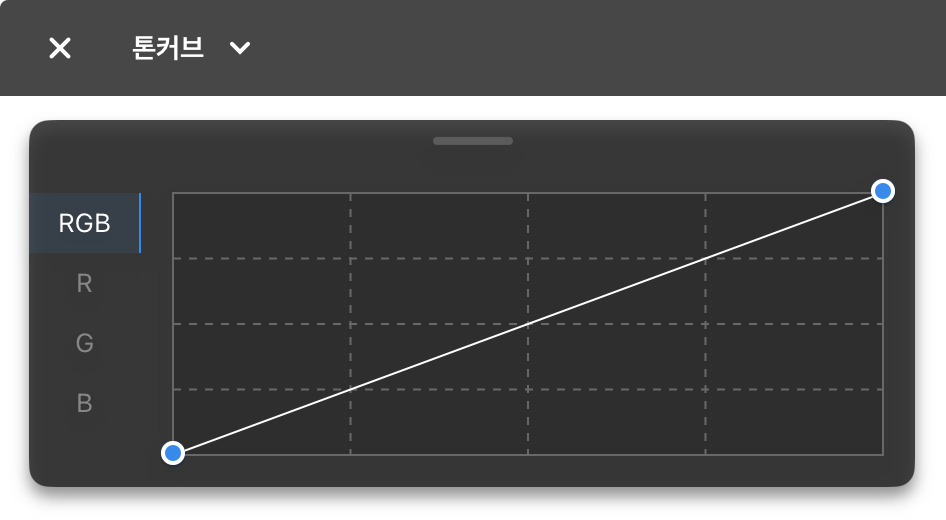
톤 커브 점조정
점을 위로 이동하면 레이어가 밝아지고, 아래로 이동하면 어두워집니다.
좌우 이동은 대비를 조정합니다. 마음에 드는 색감을 찾을 때까지 점을 움직여보세요.
감마 및 채널
초기 설정은 감마(RGB)로, 빨강(R), 초록(G), 파랑(B) 세 색 채널을 동시에 조정합니다.
편집 화면 하단에서 RGB(감마), R, G, B 개별 채널을 선택할 수 있습니다.
왼쪽 상단으로 이동하면 채널의 색 강도가 증가하고, 오른쪽 하단으로 이동하면 감소합니다.
모노크롬
선택한 레이어 또는 이미지를 그레이스케일로 변환합니다.
명암을 확인하고 톤 커브로 보정할지 판단할 때 유용합니다.